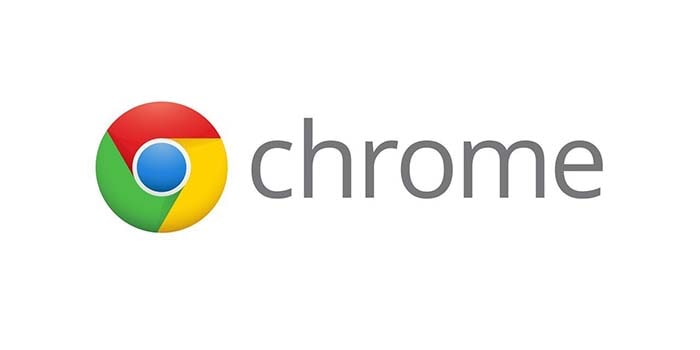Si usas Google Chrome a diario, sabrás que todo va a parar a la carpeta Descargas por defecto, lo cual facilita encontrar archivos al principio, aunque con el tiempo termina creando una selva de instaladores, PDFs y fotos sueltas. ¿No sería mejor que cada archivo aterrizara justo donde debe desde el primer minuto? La buena noticia es que Chrome te permite ajustar el flujo de descarga en segundos, ya sea definiendo una carpeta por defecto que encaje con tu forma de trabajar o activando un aviso para elegir destino cada vez, y lo hace tanto en ordenador como en móvil. Con un par de toques, pasas de la acumulación caótica a un sistema que funciona para ti, al más puro estilo de un repositorio bien organizado en GitHub, donde cada carpeta tiene un propósito y nada queda a la deriva.
Configura las descargas en Chrome para escritorio
En el ordenador, Chrome ofrece dos caminos sencillos para que las descargas dejen de ser un cajón desastre y se conviertan en un proceso intencional. El primero consiste en cambiar la ubicación predeterminada: así, todo lo que bajes irá siempre a la carpeta que elijas de antemano. El segundo activa una pregunta cada vez que descargas algo, lo que te permite decidir en el momento el mejor destino para cada archivo, evitando que se acumule material heterogéneo en un único sitio.
Para ajustarlo, abre Chrome en tu equipo y toca el menú de los tres puntos en la parte superior. Entra en Configuración y, dentro del panel, accede al apartado Descargas. Ahí verás dos opciones clave. Si quieres modificar la ubicación por defecto, pulsa en Cambiar y selecciona la carpeta donde quieras que se guarden los archivos a partir de ahora; es ideal si trabajas con un directorio centralizado, por ejemplo una carpeta de Proyectos o Documentación, y prefieres automatizar el destino para no pensar cada vez.
Si prefieres tener la última palabra en cada descarga, activa la opción Preguntar dónde guardar cada archivo antes de descargar. De este modo, cada vez que bajes algo, Chrome mostrará un diálogo para que elijas el destino. Es especialmente útil cuando manejas materiales de naturaleza muy distinta (facturas, informes, recursos de diseño, comprimidos temporales) y te interesa separarlos en el acto. Puedes cambiar entre ambos modos cuando quieras, por lo que no estás atado a una única forma de trabajar.
Ajusta las descargas en Chrome para móvil
En el teléfono, el principio es el mismo: cuanto más explícito seas con el destino de tus archivos, menos tendrás que rebuscar después. Para configurarlo, abre Chrome, toca el menú de los tres puntos en la esquina superior derecha y baja hasta Configuración. Dentro, entra en Descargas y activa el interruptor Preguntar dónde guardar los archivos. A partir de ese momento, cada descarga te pedirá elegir carpeta.
Este ajuste es oro puro en movilidad porque evita que se llene la carpeta de descargas del sistema con todo tipo de adjuntos y documentos que luego resulta un dolor localizar. Si trabajas con almacenamiento interno y, además, con una tarjeta o directorio compartido, este aviso previo te permitirá mandar cada archivo a su sitio desde el primer intento. No requiere trucos ni apps de terceros: bastan un par de toques para decidir el destino sobre la marcha y mantener un orden mental y físico entre tus carpetas.
Además, cuando tu flujo depende de compartir contenidos con otros dispositivos o con tu equipo (por ejemplo, a través de un NAS doméstico o de carpetas sincronizadas), elegir el destino en el momento de la descarga reduce pasos intermedios y evita duplicados innecesarios. En resumen, la configuración móvil replica el control fino del escritorio, pero adaptado a la rapidez con la que solemos trabajar desde el bolsillo.
Consejos prácticos para un flujo de descargas sin caos
Elegir entre carpeta por defecto o confirmación por archivo depende de tu escenario. Si la mayoría de tus descargas pertenecen a un mismo ámbito, la ruta predeterminada te quita fricción y acelera el día a día. En cambio, si sueles manejar contenidos variados, la pregunta previa es tu aliada, ya que te obliga a clasificar de entrada y te ahorra limpiezas posteriores. En ambos casos, piensa en tus carpetas como si fueran módulos de un proyecto tecnológico: cuanto más claro sea el propósito de cada una, más fácil será decidir dónde va cada pieza.
Un truco efectivo es estructurar por proyecto o temática y usar nombres que se entiendan de un vistazo, por ejemplo Cliente-Alpha, Informes-2025 o Recursos-UI. Así, cuando elijas el destino en el diálogo de guardado, tu cerebro “autocompleta” la ruta casi sin pensar. Otra buena práctica es reservar la carpeta Descargas como zona temporal, vaciándola con regularidad para que no se convierta en un archivo muerto; los instaladores y archivos desechables viven ahí solo el tiempo imprescindible y, si activas la pregunta previa, ni siquiera pasarán por ella.
Por último, recuerda que este ajuste no es un compromiso eterno: puedes alternar entre una carpeta fija y el aviso por descarga según cambie tu jornada. Días de documentación intensiva pueden ir a una ubicación común; días de tareas variadas, mejor con confirmación caso a caso. Al fin y al cabo, se trata de construir un sistema que te sirva a ti, del mismo modo que configurarías un servidor de archivos para tu equipo: con rutas coherentes, mínimos pasos y cero ambigüedades. Dedicar ese minuto a configurar Chrome hoy te ahorrará muchos más mañana, porque dejarás de hacer scroll infinito en busca de “ese” archivo perdido y empezarás a encontrarlo siempre a la primera.